Table of contents
Voxelab公司开始为自己建立一个声誉良好的3D打印机制造商的名称,特别是随着Voxelab Aquila X2机器的推出,这是Voxelab Aquila的升级版。
他们有FDM打印机和树脂打印机,我都用过,而且很成功。 他们实际上是Flashforge的一个子公司,所以他们背后确实有一些经验。
我免费收到了Voxelab Aquila X2,目的是提供评论,但本评论中的意见仍然是我自己的,没有偏见。
在设置好Voxelab Aquila X2(亚马逊)之后,我成功地创建了许多3D模型,而且质量很高。 我将在这篇评论中展示其中的一些模型,这样你们就可以自己看看质量如何了。
你可以在Voxelab的官方网站上查看Voxelab Aquila X2的情况。
这篇评论将通过功能、规格、好处、缺点、其他现有用户的评论、开箱&组装过程等,所以请继续关注这篇文章,以弄清楚Aquila X2是否是一款适合你的3D打印机。
Voxelab Aquila X2的特点
- 灯丝偏移检测
- 大型4.3英寸显示屏幕
- 床上快速加热
- 断电时自动恢复打印功能
- 超静音印刷
- 碳硅晶玻璃平台
- 便携式手柄
- 半装配式套件
- XY轴拉伸器
- 终身技术援助&;12个月的保修期
灯丝偏移检测
灯丝耗尽检测是一项现代功能,如果它检测到没有灯丝通过通路,就会暂停你的3D打印机。 当你的灯丝耗尽时,传统的3D打印机会继续打印文件,直到最后。
有了这个有用的补充,你的打印机将自动停止挤压过程,并给你一个提示,更换你的长丝以继续打印。

大型4.3英寸显示屏幕
大屏幕是Voxelab Aquila X2的一大亮点,它可以控制打印机的设置,并选择你想要的打印文件。 它真的很容易查看,明亮的显示屏,以及控制轮滚动选项。
你有很多选项,使用屏幕来预热、加载或卸载灯丝、冷却打印机、设置原点偏移、禁用步进器、自动原点,以及更多。
通过显示屏幕的 "控制 "部分可以很容易地设置热端和床身的温度,以及风扇速度和打印机速度。 另一个可以改变的设置是X、Y、Z轴和挤出机的每毫米步数。
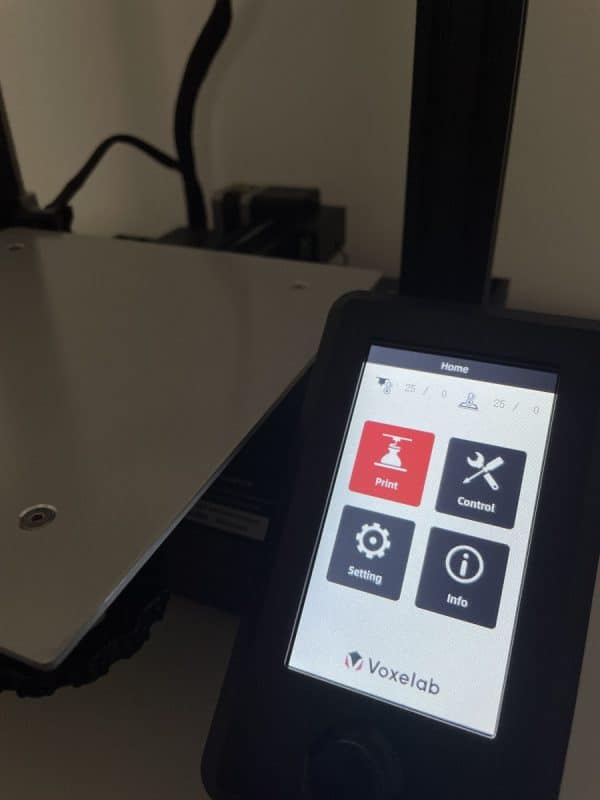
床上快速加热
构建板需要相当大的功率来使其达到你设定的温度,所以这台打印机确保能够在短短5分钟内加热,以启动你的3D模型。
断电时自动恢复打印功能
如果你碰巧遇到停电或不小心拔掉电源,Aquila X2有一个功能,可以保存最后的打印位置,当电源重新打开时,会从该位置恢复打印。
只要印刷品仍在构建板上,它就应该完美地工作,所以你最终不会浪费所有的长丝和印刷时间。
See_also: 3D打印机可以扫描、复制或拷贝一个物体吗? 如何操作指南超静音印刷
当你在家里或在繁忙的环境中进行3D打印时,安静的打印是很重要的。 这台机器有一个平滑的可调滑轮以及安静的步进电机和主板,确保你有一个安静的打印体验。
风扇是打印机上最响亮的东西,但这些也可以换成更安静的风扇。 它产生的声音应该在50分贝以下。
碳硅晶玻璃平台
Aquila X2在加热床的顶部配备了一块钢化玻璃板。 在加热床上有一个平坦的玻璃平面是减少3D打印作品翘曲问题的一个好方法。
用一点胶水粘住就可以了,所以你不必担心打印件从构建板上抬起来。 玻璃床的另一个好处是它如何为你提供一个光滑的表面,这在你的3D打印件上显示出来。 你的模型上的底面也应该是光滑的。

便携式手柄
便携式手柄是一个非常好的触摸,使你的打印机更容易从一个地方移动到另一个地方。 虽然大多数人不经常移动他们的3D打印机,但当你这样做时,它是不错的。
如果你不想要的话,你可以通过卸下螺丝轻松地卸下便携式手柄。

半装配式套件
Voxelab Aquila X2的组装很简单,因为大部分部件都是半组装的。 它非常适合从未组装过3D打印机的初学者,按照视频说明或手册,10-20分钟就可以组装完毕。
XY轴拉伸器
与其拧开张紧器手动调整张力,不如简单地扭动轮子就能轻松调整打印机的皮带张力。

终身技术援助&;12个月的保修期
Voxelab公司的3D打印机有终身的技术援助,同时还有12个月的保修期,所以你可以放心,如果出现某种问题,你会得到照顾的。
Voxelab Aquila X2的规格
- 印刷技术: FDM
- 喷头直径:0.4mm
- 印刷精度:±0.2毫米
- 图层分辨率:0.1-0.4mm
- XY轴精度: ±0.2mm
- 灯丝直径:1.75毫米
- 挤出机最高温度:≤250℃。
- 最大加热床:≤100℃。
- 建造体积: 220 x 220 x 250mm
- 打印机尺寸:473 x 480 x 473毫米
- 切片软件:Cura/Voxelmaker/Simplify3D
- 兼容的操作系统: Windows XP /7/8/10 & macOS
- 打印速度:最大≤180mm/s,通常为30-60mm/s
Voxelab Aquila X2的优点
- 高精度印刷和出色的印刷质量
- 与同类机器相比,价格非常有竞争力
- 初学者易于使用
- 组装非常容易,可以在20分钟内完成
- 让这台打印机启动和运行的伟大步骤指南
- 有了便携式手柄,携带打印机就更容易了
- 相对安静的印刷,除了风扇
Voxelab Aquila X2的缺点
- 与打印机的其他部分相比,风扇的声音相当大,但这可以改掉。
- 有些人在选择要打印的模型之前,STL文件名称的文本空间已经用完了--虽然对大多数模型来说有很好的空间。
- 没有自动调平功能
- 其中一个Z轴耦合器的螺丝拧得太紧了,但我用了很大力气才把它弄下来。
- 床的夹具有点松,所以你需要确保拧紧偏心螺母以稳定它。
客户对Voxelab Aquila X2的评价
Voxelab Aquila X2在亚马逊上有很好的评价,在撰写本文时被评为4.3/5.0,81%的评价为4星或以上。
人们提到的主要事情之一是它是多么容易组装,因为有很好的说明,甚至有视频说明,你可以遵循。 在你把打印机放在一起后,你只需要正确地调平它,你就可以开始打印模型。
这是一款非常适合初学者的3D打印机,因为组装和操作都非常简单。 打印质量绝对是顶级的,你不必花那么多钱就可以得到一台。
一位用户描述了你应该购买这台打印机的三个主要原因:
- 它的价格非常有竞争力,开箱即用,效果很好。
- 印刷质量很好
- 有很好的分步指南,可以让事情完美运行
一些理想的新增功能是长丝跑偏传感器,以及在停电情况下的打印恢复功能。 便携式手柄是一个很好的触摸,还有挤出机机制的改进。
步进电机是无声的,所以你可以操作一个相对安静的3D打印机,但风扇确实相当响。 如前所述,你可以更换风扇,以真正减少Aquila X2的噪音输出。
另一位用户说,打印机到货后,他很快就组装好了,成功地按照床身调平教程进行了操作,然后装上样品灯丝,开始打印MicroSD卡上的测试模型。 结果一切如预期。
3DPrint将军对这台机器做了自己的评论,你可以在下面的视频中查看。 它与Ender 3 V2有许多相似之处,被许多人视为克隆品。
Voxelab Aquila X2 Vs Voxelab Aquila
Voxelab Aquila和Aquila X2看起来非常相似,但有一些变化,使它比原来的型号有了很好的升级。 它有一个灯丝跳动传感器,以及自动加载和卸载灯丝。
屏幕是主要变化之一,在Aquila上你有一个稍小的水平屏幕,而在Aquila X2上你有一个正常的垂直显示屏幕。
另一个关键变化是便携式手柄,这是一个很好的审美和功能手柄,可以让你更容易地移动打印机,因为通过框架移动它可能会让人感到不舒服。
热端稍有不同,只需拧下一个螺丝就可以拆下热端护罩。 X2的风扇功率稍大,为0.1安培,而不是原来Aquila的0.08安培。
它们都有相同的明纬电源和主板,但X2主板的电线组织做得比原来的好,给人以更多的颜色协调和整洁。
现在让我们来看看开箱、调平和组装过程。
开箱及组装Voxelab Aquila X2
盒子比我想象的要小得多,所以从交货开始就很好,很紧凑。
这是你打开盒子时的样子。
这里是Voxelab Aquila X2的第一层,显示了打印机的主要底座以及构建板、挤出机、长丝样品和说明书。
第二层显示了框架和便携式的其余部分,以及线轴支架、轴拉伸器、带马达的线性轴承、附件和固定套件。
这里是所有东西的包装。 你可以看到,很多东西都是半组装的,所以它使整个组装变得更容易。 说明书做得非常好,所以这应该有助于指导你的过程。
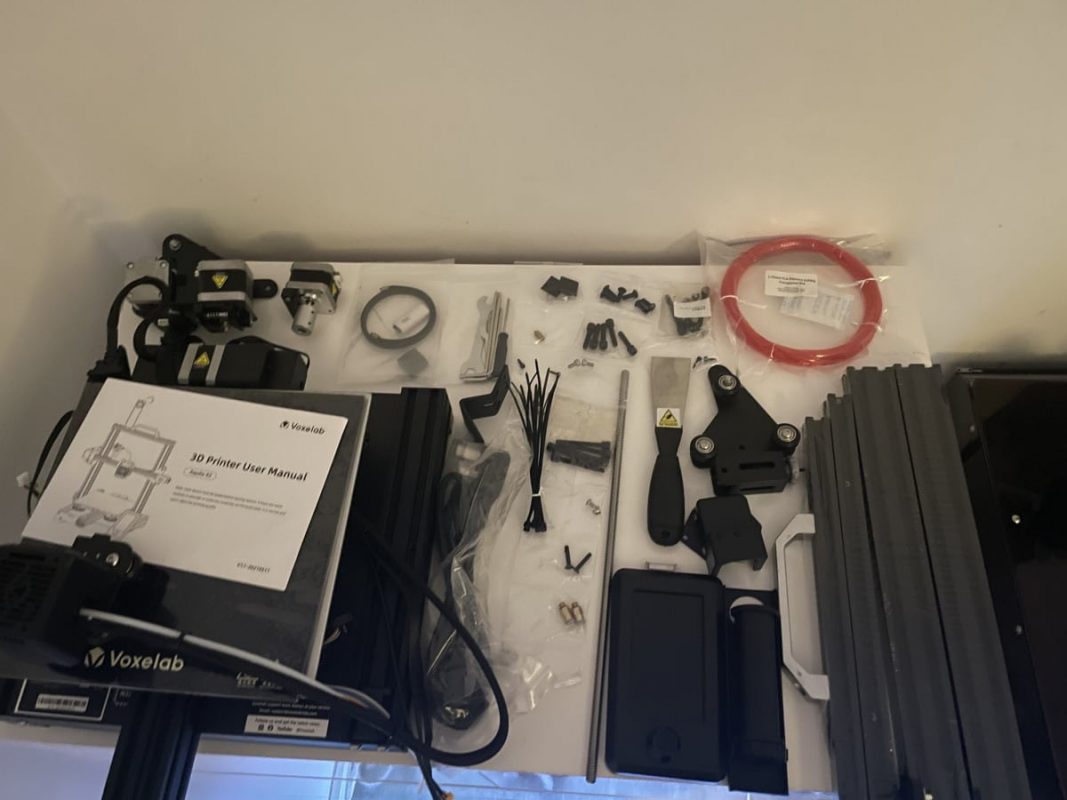
我已经把两个边框放在一起,接下来是带耦合器的线性杆。

你可以看到它慢慢地走到一起。

这里是带有挤出机和X轴电机的X-gantry。

这可能是最具挑战性的部分,为X轴正确连接皮带。

我们已经把皮带和张力加到X-gantry上,然后可以连接到打印机的其他部分。

这是另一个视图,挤出机和长丝偏移传感器清晰可见。

下面是它与Aquila X2的其他部分连接后的样子。

然后,你通过连接顶部框架来完成主组件。

现在我们把液晶屏装上,这是它的背面,只需要几颗螺丝。

这是安装了液晶屏的打印机。

它有一个非常有用的夹子,可以将电线固定在原处,这样就不会被任何东西卡住。

线轴支架用两颗螺丝轻松地固定在框架的顶部。

一旦你完成了这一切,你要把线路连接到每个相应的电机、Z形止动器和灯丝跳动传感器上。 下面是止动器。

这是灯丝偏移传感器。

这里是Z轴电机的接线。

这张是挤出机电机和X轴电机的接线。

确保你设置了正确的电压设置,因为如果不正确就会发生损坏。 它应该与你当地的电源相匹配(115或230V)。 对我来说,在英国,它是230V。
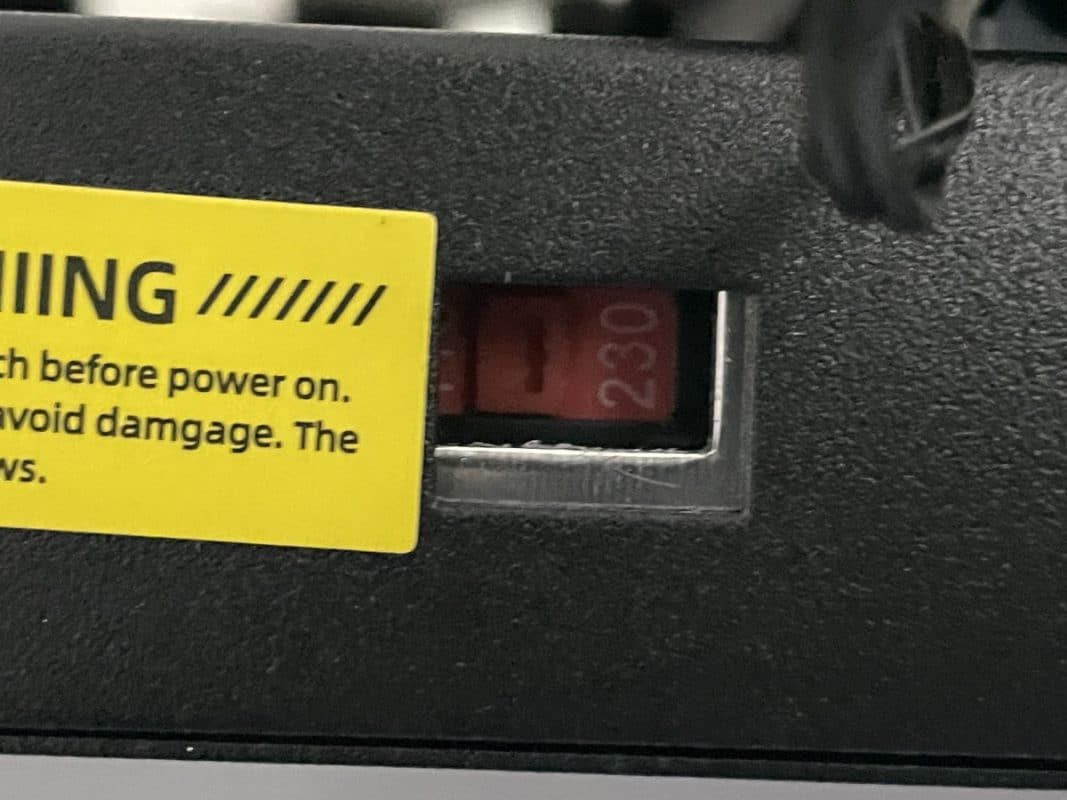
一旦你正确完成了这些工作,你就可以插上电源线,打开电源,如下图所示。

现在我们可以使用标准的手动调平过程开始调平构建板。
提升Voxelab Aquila X2的水平
该调平过程是你在调平其他手动印刷机时看到的标准。
- 通过选择 "控制"> "自动归位 "使打印机自动归位。
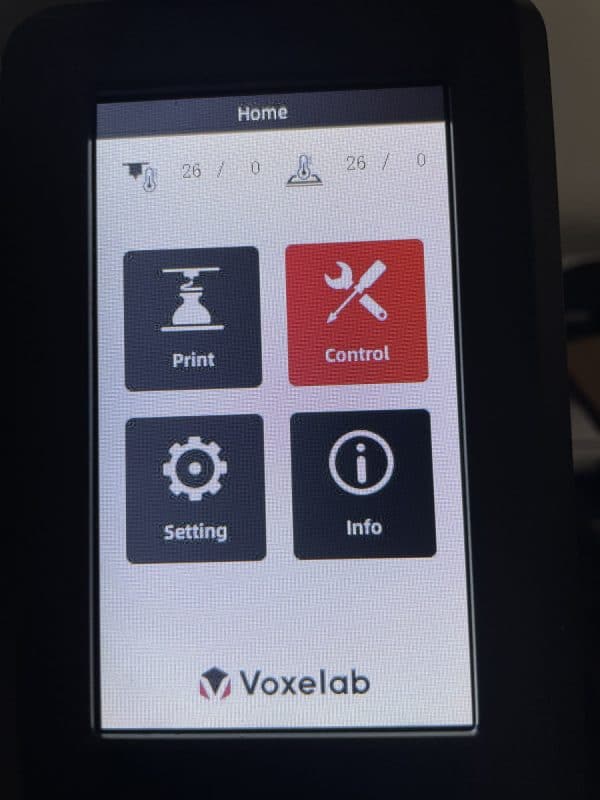
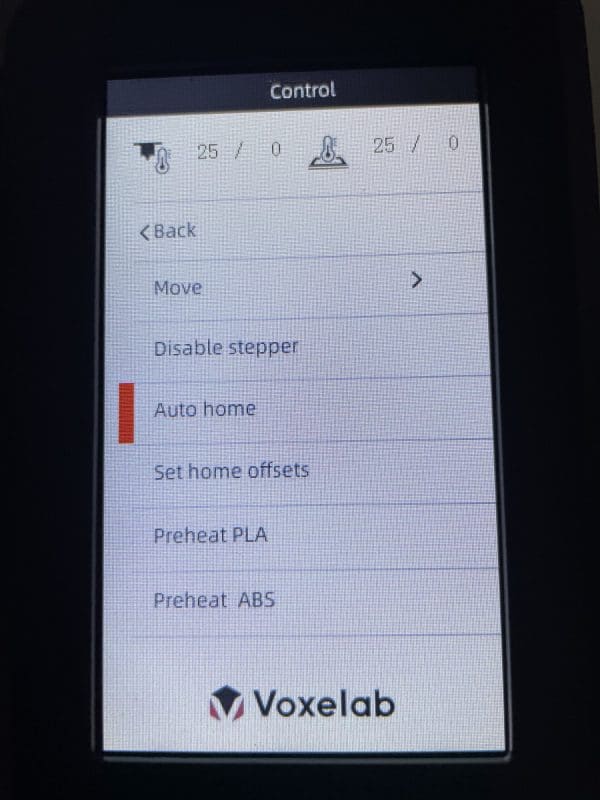
这是自动原点的位置,你可以看到它不在成功的3D打印的正确位置。 我们将需要调整这个。

- 通过选择 "控制"> "禁用步进器 "来禁用步进器。
这个选项允许我们手动移动X& Y轴,以便我们能够正确地调平床面。
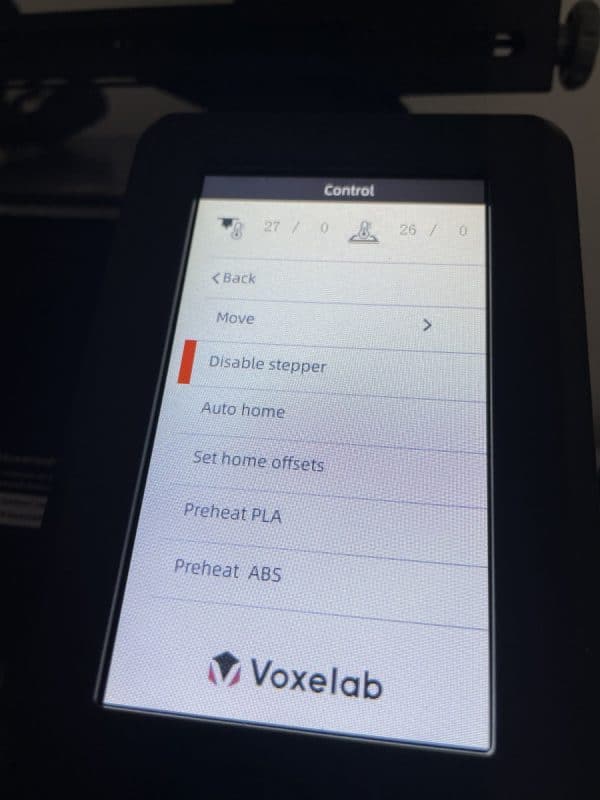
- 手动将打印头移到左下角
- 通过扭动角落里的拇指螺丝来调整构建板的高度。
- 在喷嘴下用一张纸作为确定建板高度的方法

- 纸张应该是一个很好的平衡,不要太硬,也不要太容易在喷嘴下扯动纸张。
- 对每一个角落和建筑板的中心重复这一过程。

- 对建筑板的每个角落和中间再做一次调平处理,使其完美。
一旦你正确调平了你的打印床,你就可以:
- 插入你的MicroSD卡

- 插入你的灯丝

- 然后进入 "打印 "并选择文件开始测试打印,这将预热Aquila到设定的温度并开始打印模型。
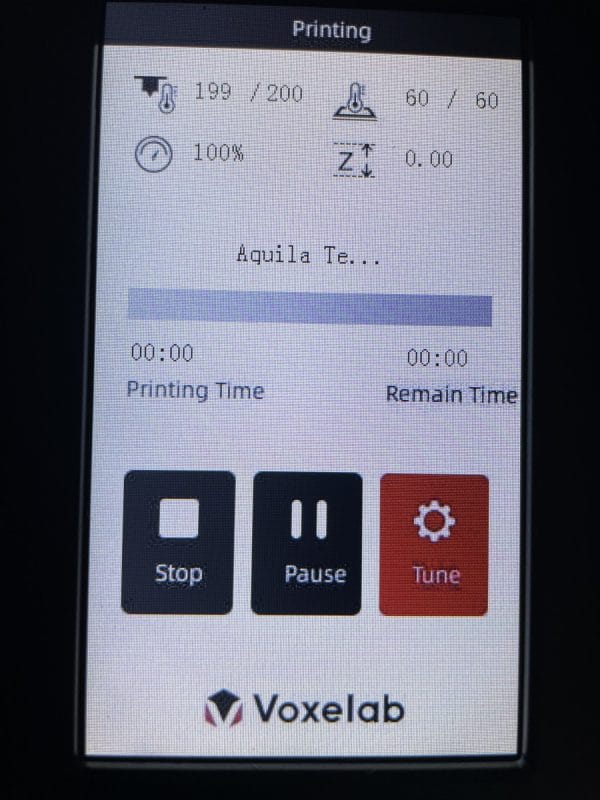
我建议在玻璃构建板上使用胶水棒,以帮助构建板的正确粘附。
See_also: 4个最好的3D打印用灯丝烘干机 - 提高你的打印质量Voxelab Aquila X2的打印结果
第一次测试打印相当顺利,但我确实注意到有一点层的移动和一些串联。 温度设置对这种长丝来说不是最佳的,所以我改变了这一点,更好地稳定了玻璃床,并再次尝试打印它。
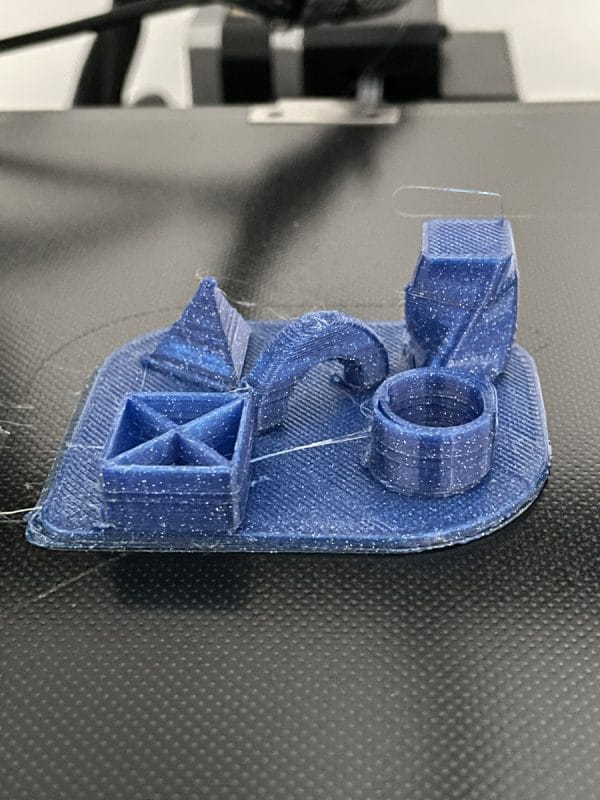
我又做了一次最初的测试打印,如下图所示,它和挤出机的轮子一起出来的效果要好很多。

这是一个用同样的蓝色闪光丝打印的测试钩。

这是一个空气净化器的适配器,用于连接通风管。 在打印床周围使用胶水棒确实有助于粘合。

这是适配器的底面。

我把灯丝换成了可爱的丝灰色,并以0.2毫米的层高打印了龙珠Z动漫剧中的贝吉塔。



我又做了一个较大的日本漫画系列中的Guyver的印刷品,同样是用0.2毫米的层高,出来的效果非常好。


印刷品的底部有一些瑕疵。 我不确定到底是什么原因造成的,但可能是印刷品和木筏之间的间隙对模型产生了影响,尽管模型的背面看起来没有问题。


Voxelab Aquila X2的质量和操作确实是顶级的。
结论 - 是否值得购买?
在我经历了从送货到组装,到设置打印,再到看这台机器的最终打印质量,我不得不说Aquila X2是一台值得购买的3D打印机。
无论你是初学者还是有经验的3D打印机用户,这都将是为你的3D打印之旅增加的一个伟大的采购。
你今天可以从亚马逊以优惠的价格买到Voxelab Aquila X2。 你也可以从Voxelab官方网站上查看Voxelab Aquila X2。




